【Minimal Scrollbar】ミニマルなスクロールバーにする拡張機能
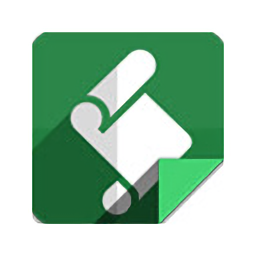
この記事では、ブラウザのスクロールバーを、ミニマルで丸みを帯びたデザインに変更するChrome拡張機能「Minimal Scrollbar」について書きます。
導入するだけで、スクロールバーがシュッとします。
ブラウザのスクロールバーを細く、角丸にするChrome拡張機能です。
導入するだけで有効になります。Chromeウェブストア、Chromeの設定ページなどの特殊なページを除いたすべてのページで有効になります。
スクロールバーの背景は透明になり、灰色を基調としたつまみだけになります。掴んでいる時は黒になります。数秒操作しなかったら、自動的に非表示になります。自動非表示は、設定から無効化できます。
除外リストも設定できます。特定のサイトでは、通常のスクロールバーにすることが可能です。
デフォルトのごっついカクカクなスクロールバーが嫌いな方におすすめです。角丸でスタイリッシュです。
スクロールバー関連の拡張機能は、他にもいくつか紹介しています。自分に合った拡張機能を選んでみましょう。今回紹介する拡張機能は、「Modern scrollbar」と似ています。
Chrome拡張機能だけで、Firefoxアドオンはありません。類似アドオンが、もしかするとあるかもしれません。
リリース元:iaarchiver.net
記事執筆時のバージョン:0.4.0(2017年11月19日)
インストール方法
Chromeウェブストアからインストールできます。
本拡張機能はChrome拡張機能のみの提供でFirefoxアドオンはリリースされていません。
Firefoxアドオンストアで、検索してみると、類似アドオンが見つかるかもしれません。
「Chromeに追加」をクリックします。
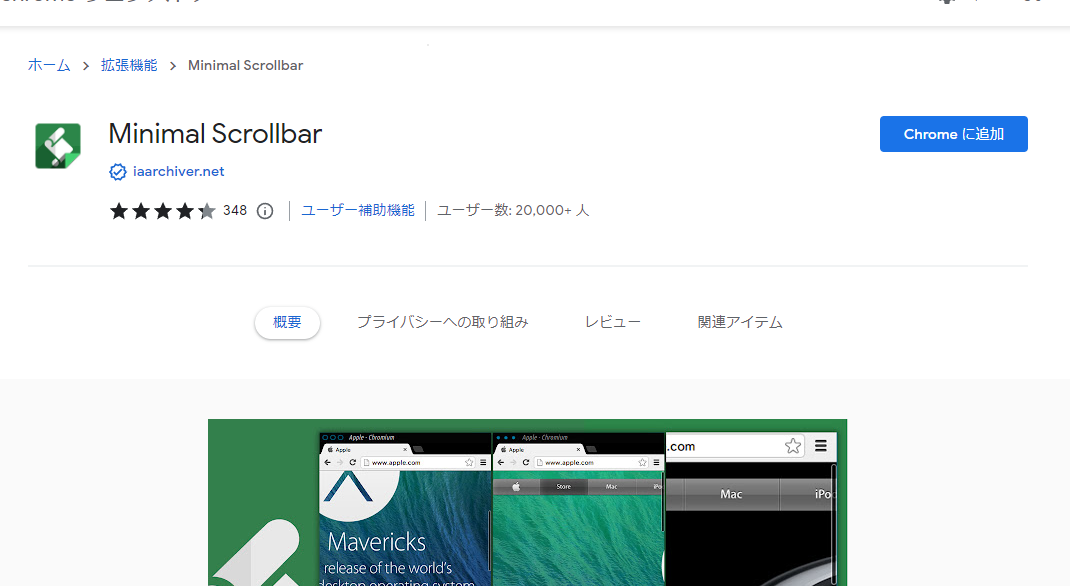
拡張機能のオーバーフローメニュー内に、拡張機能ボタンが追加されればOKです。
使い方
導入したら、自動的に機能が有効になります。新しくウェブサイトを開きます。既に開いている場合は、一度リロードする必要があります。
導入前と導入後の比較画像を貼っておきます。スクロールバーの背景(白に近い灰色)が透明になります。つまみの端っこが丸みを帯びて、幅も細くなります。色は暗めの灰色です。
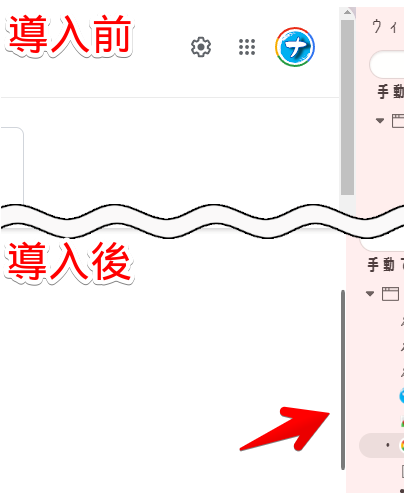
マウスで掴んでいる時は、「つまみ(ノブ)」が、黒色になり、若干太くなります。
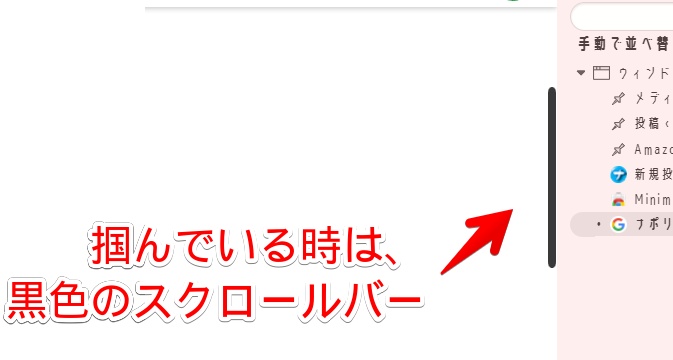
一定時間操作しなかったら、自動的に非表示になります。必要最低限、まさにミニマルって感じです。(ミニマルって単語を使いたいだけ)
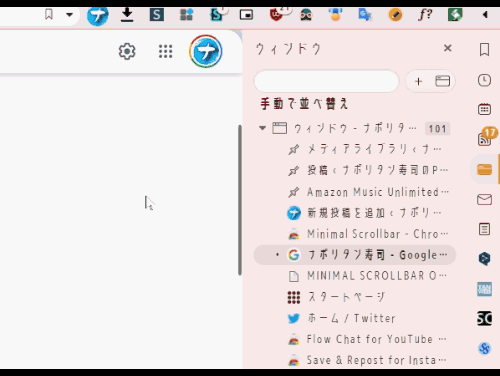
設定
インストールした拡張機能を右クリック→オプションをクリックします。
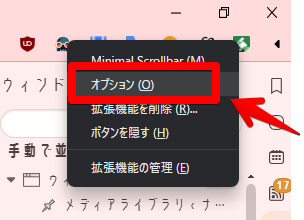
「autohide」のチェックを外すと、自動非表示機能を無効化できます。
「excluded pages」で、除外リストを設定できます。特定のウェブページで、本拡張機能を使いたくない場合に便利です。デフォルトでは、いくつかGoogle関係のサービスが登録されています。
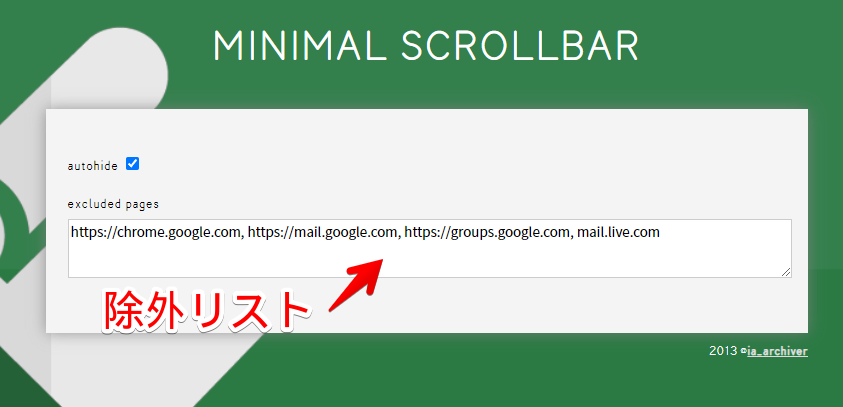
URLは、ドメイン単位で指定できます。Googleなら「https://www.google.com」、「www.google.com」、「google.com」などです。「https」や「www」はあってもなくてもOKです。
複数のURLを記述する場合は、カンマ区切りで書きます。「,」っていう記号です。例えば、当サイトとTwitterを除外したい場合、以下のようになります。
naporitansushi.com,twitter.com一時的に無効にする方法
拡張機能を右クリック→「拡張機能を管理」をクリックします。
「Minimal Scrollbar」をオフにします。ページをリロード(F5)すると、一時的に機能が無効になります。
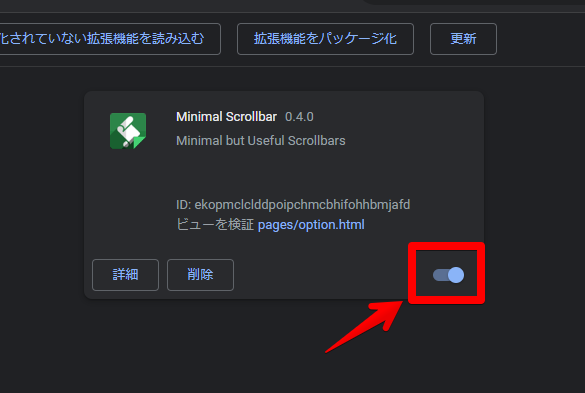
使わなくなったら無効ではなく、削除しましょう。
頻繁にChrome拡張機能の有効・無効を切り替える方は、拡張機能を管理する拡張機能を導入することをおすすめします。ワンクリックで一括無効化、グループを作成してまとめて有効・無効を切り替える…といったことができます。
この手の管理拡張機能は色々あるのですが、現在僕が使っているのは、「拡張機能マネージャー」です。詳しくは下記記事を参考にしてみてください。
感想
以上、Chrome(Chromiumベース)のスクロールバーを、スタイリッシュ・ミニマルにするChrome拡張機能「Minimal Scrollbar」についてでした。
スクロールバーって、なんだかんだ目に入りますよね。こういった拡張機能を使ってみると分かりますが、デフォルトのスクロールバーってかなりごついです。
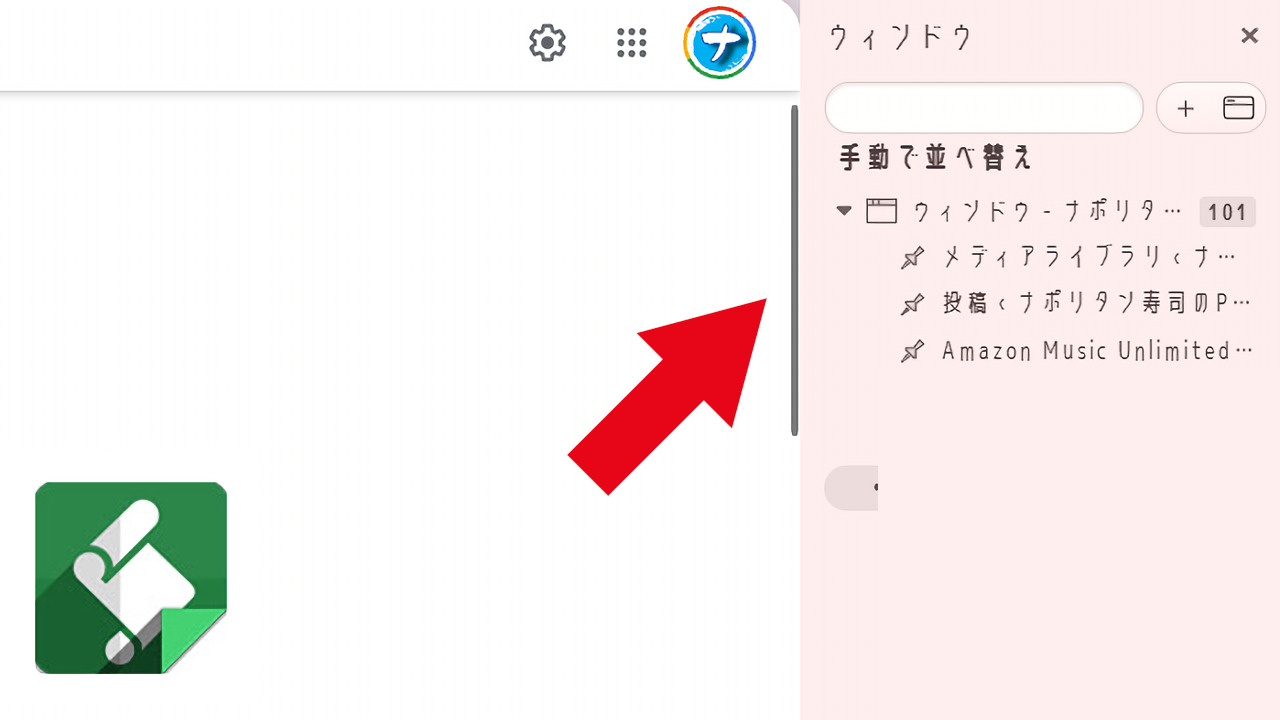


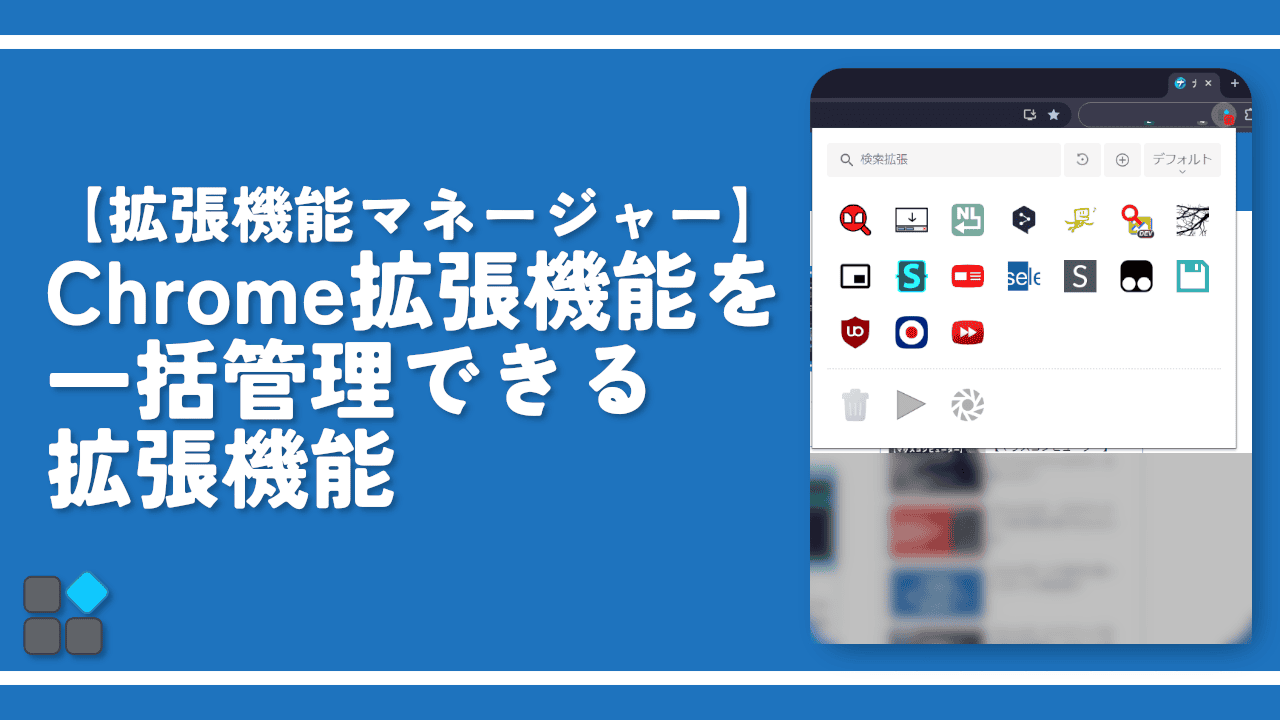

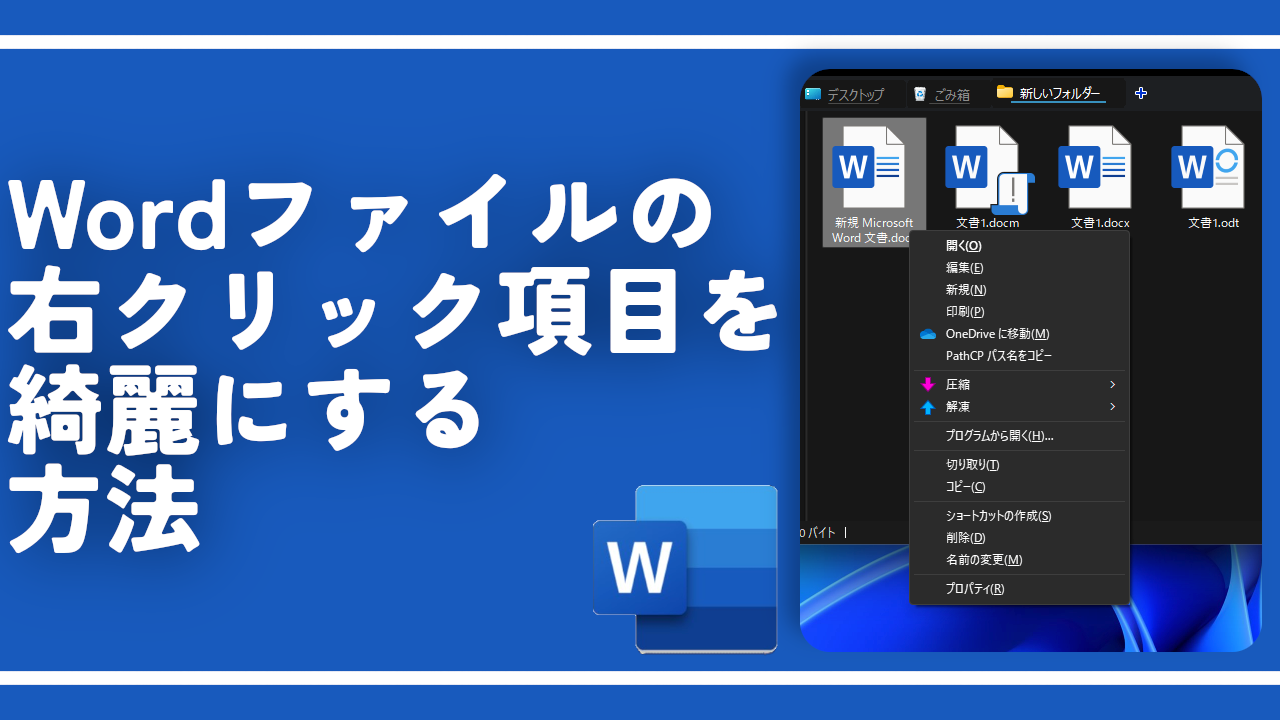
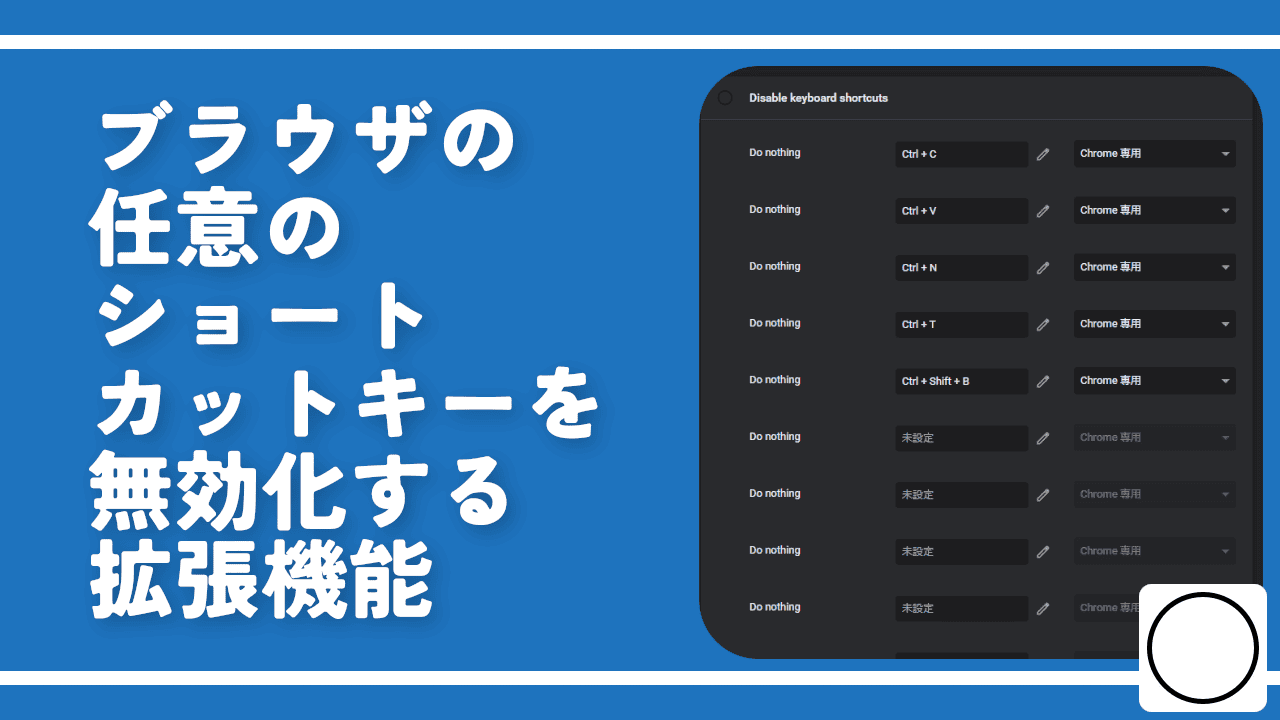

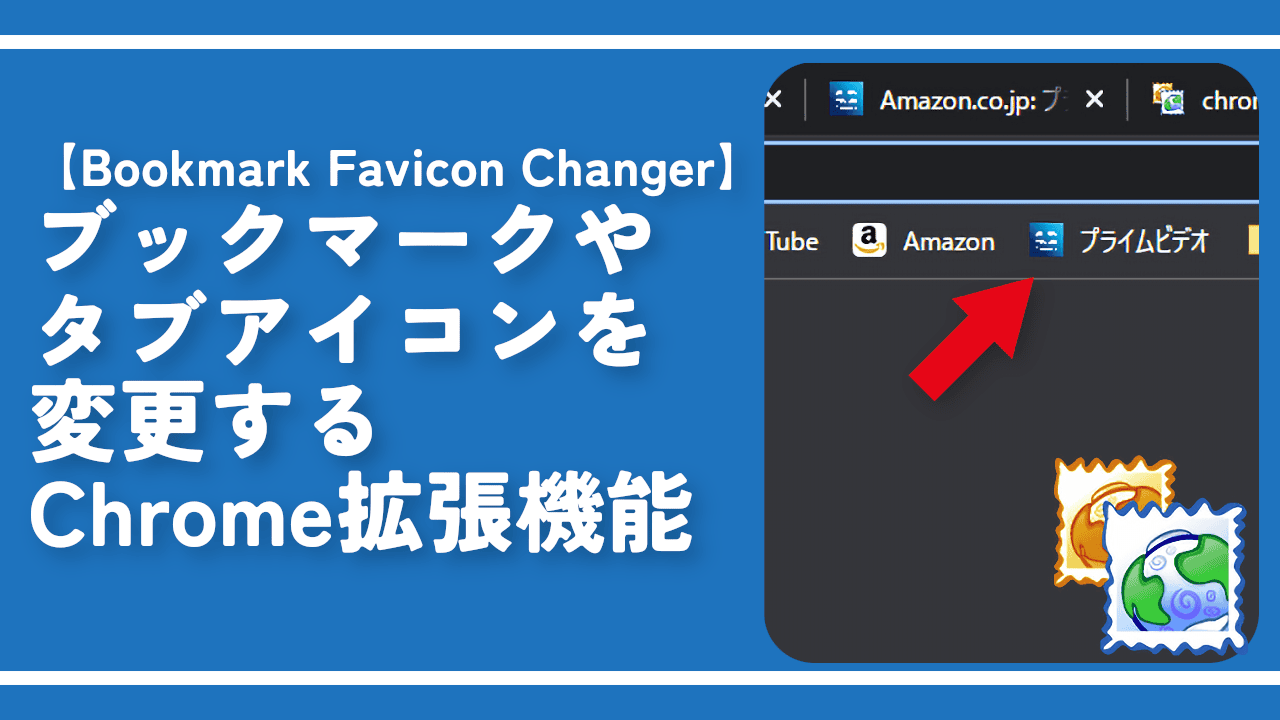
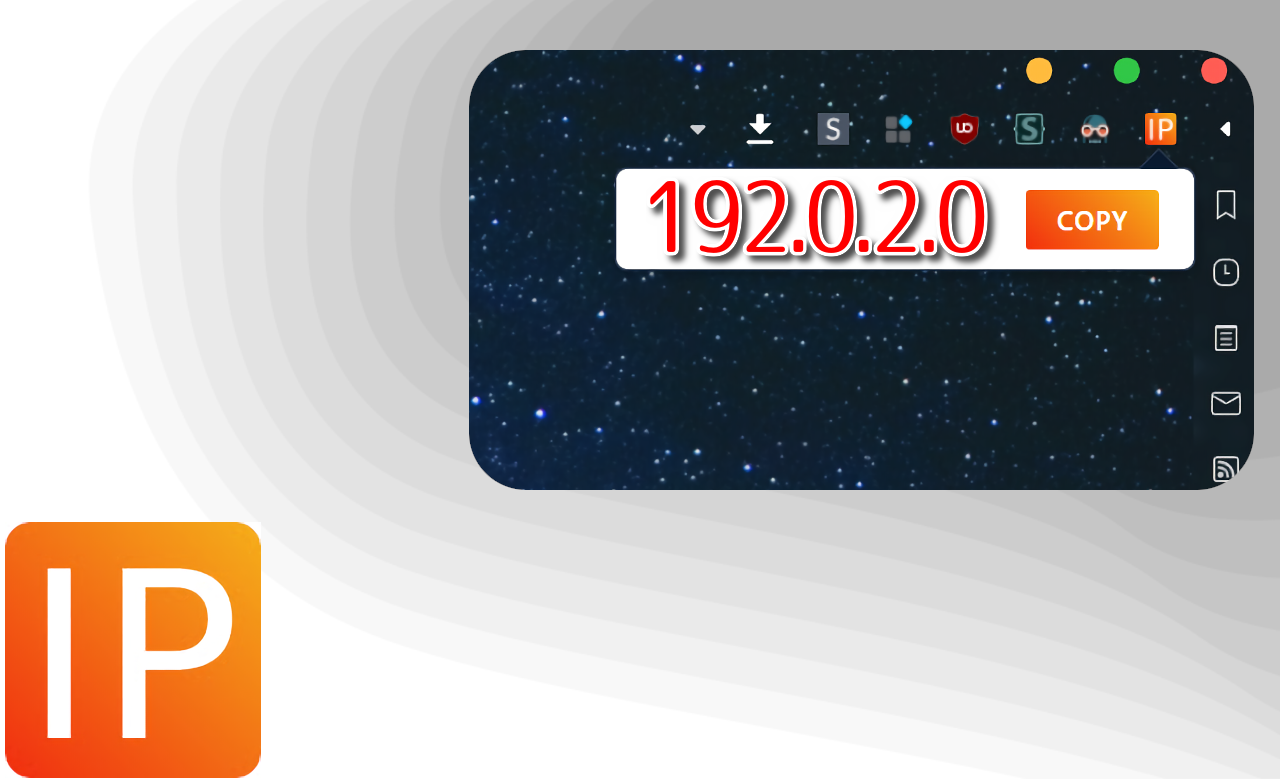
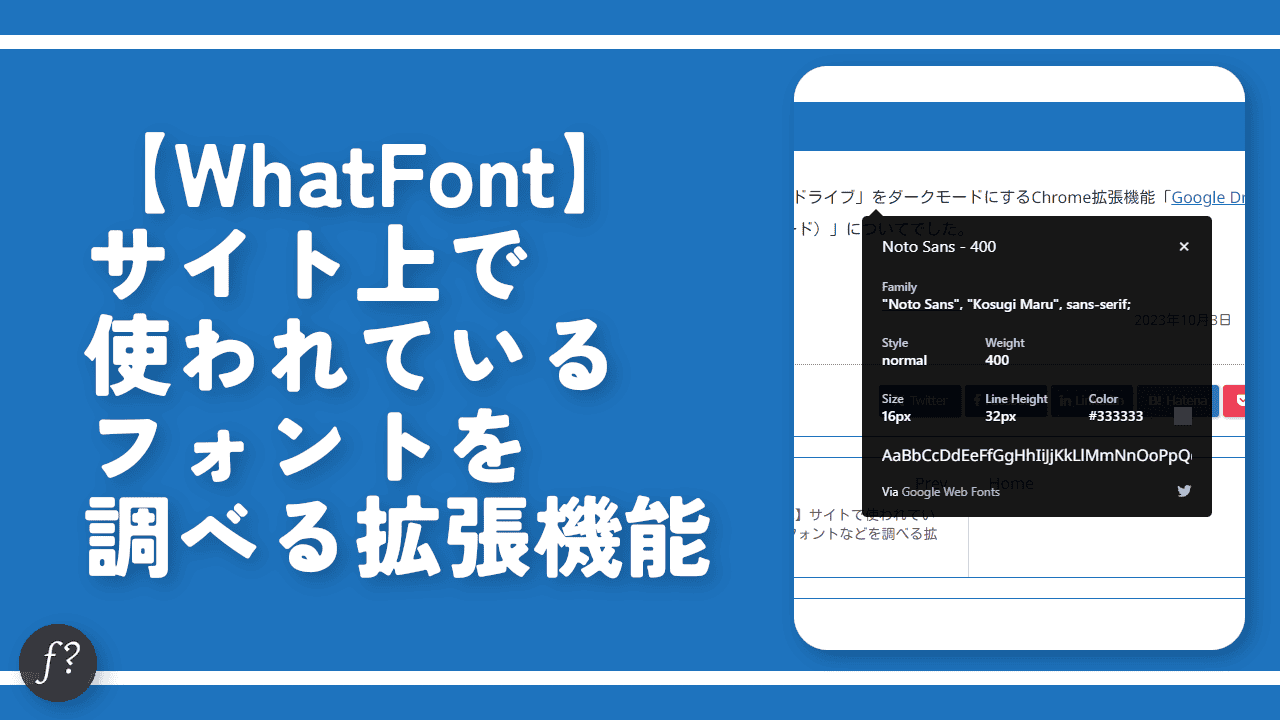
 【2025年】僕が買ったAmazon商品を貼る!今年も買うぞ!
【2025年】僕が買ったAmazon商品を貼る!今年も買うぞ! 【Amazon】配送料(送料)の文字を大きく目立たせるCSS
【Amazon】配送料(送料)の文字を大きく目立たせるCSS 【TVer】嫌いな特定の番組を非表示にするCSS。邪魔なのは消そうぜ!
【TVer】嫌いな特定の番組を非表示にするCSS。邪魔なのは消そうぜ! 「Kiwi browser」がサポート終了なので「Microsoft Edge」に移行!拡張機能も使えるよ
「Kiwi browser」がサポート終了なので「Microsoft Edge」に移行!拡張機能も使えるよ カロリーメイトを綺麗に開けられるかもしれない方法
カロリーメイトを綺麗に開けられるかもしれない方法 【DPP4】サードパーティー製でレンズデータを認識する方法
【DPP4】サードパーティー製でレンズデータを認識する方法 【Clean-Spam-Link-Tweet】「bnc.lt」リンクなどのスパム消す拡張機能
【Clean-Spam-Link-Tweet】「bnc.lt」リンクなどのスパム消す拡張機能 【プライムビデオ】関連タイトルを複数行表示にするCSS
【プライムビデオ】関連タイトルを複数行表示にするCSS 【Google検索】快適な検索結果を得るための8つの方法
【Google検索】快適な検索結果を得るための8つの方法 【YouTube Studio】視聴回数、高評価率、コメントを非表示にするCSS
【YouTube Studio】視聴回数、高評価率、コメントを非表示にするCSS 【Condler】Amazonの検索結果に便利な項目を追加する拡張機能
【Condler】Amazonの検索結果に便利な項目を追加する拡張機能 これまでの人生で恥ずかしかったこと・失敗したことを書いてストレス発散だ!
これまでの人生で恥ずかしかったこと・失敗したことを書いてストレス発散だ! 【2025年】当サイトが歩んだ日記の記録
【2025年】当サイトが歩んだ日記の記録